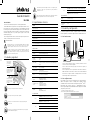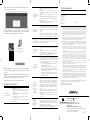Intelbras Wi-Force W5-2100G Guía de instalación
- Tipo
- Guía de instalación

Guía de instalación
W5-2100G
Router inalámbrico
Felicitaciones, usted acaba de adquirir un producto con la calidad y seguridad Intelbras.
El router inalámbrico W5-2100G proporciona una solución completa para redes domésticas. Con él, se
puede compartir el acceso a internet con varios dispositivos en una red inalámbrica de alta velocidad.
Su instalación y gestión se pueden realizar de forma rápida y sencilla a través de la interfaz web o de la
aplicación
Meu Wi-Fi Intelbras
. También es compatible con la plataforma Remotize (
https://remo-
tize.intelbras.com.br
),que permite a los proveedores gestionar el parque de routers de forma
centralizada, práctica y segura.
Esta es una guía rápida. Para más información, consulte el manual completo disponible en nuestro
sitio web y los videos disponibles en nuestro canal de YouTube.
youtube.com/intelbrasbr
1. Cuidados y seguridad
Evite demasiadas barreras
físicas entre los dispositivos
transmisores y los receptores
de la red Wi-Fi.
Ajuste la posición de las
antenas. Normalmente,
la posición vertical es la
más adecuada.
Elija instalar su router en el centro
del ambiente, preferentemente en
un lugar más alto, por ejemplo
sobre un mueble.
No deje su router expuesto a la luz solar o a fuentes de calor.
No coloque el router en espacios cerrados o apretados.
No deje su router cerca de microondas u otros equipos que puedan generar
interferencias.
No deje su router cerca de otros emisores de radiofrecuencia, como por ejemplo
teléfonos inalámbricos (analógicos).
Utilice solamente productos homologados de acuerdo con la legislación vigente.
Así evitará, por ejemplo, que esos productos causen graves problemas de
interferencias en su red.
LGPD - Ley General de Protección de Datos Personales: este producto procesa datos
personales, pero Intelbras no tiene acceso a los datos de este producto.
2. Especificaciones técnicas
Hardware
6 antenas fijas de 5 dBi
4 puertos Gigabit Ethernet – 1 WAN y 3 LAN – 10/100/1000 Mbps
Chipset Realtek® RTL8197FH + RTL8814BR + RTL8367RB
Memoria Flash 16 MB
Memoria RAM 128 MB
SO Linux + Bifrost Intelbras
Botón Reset/WPS (Atención: la función
WPS
debe estar habilitada en la interfaz web)
Compatible con la plataforma Remotize (
https://remotize.intelbras.com.br
)
Parámetros wireless
Estándares IEEE 802.11a/b/g/n/ac
Tecnologías MU-MIMO, Beamforming, Band Steering
Modo de operación Router
Frecuencia
de operación
2,4 GHz
5 GHz
Ancho de Banda
2,4 GHz: 20 MHz y 20/40 MHz (con coexistencia habilitada por defecto)
5 GHz: 20 MHz, 20/40 MHz y 20/40/80 MHz (con coexistencia habilitada por
defecto)
Tasa de Transmisión 2,4 GHz: hasta 300 Mbps
5 GHz: hasta 1733 Mbps
Canales de operación 2,4 GHz: 1-13 (Brasil)
5 GHz: 36, 40, 44, 48, 149, 153, 157, 161)
Potencia Máxima
(E.I.R.P.)
2,4 GHz (n40 MCS7): 251 mW (24 dBm)
5 GHz (ac80 MCS9): 398 mW (26 dBm)
Sensibilidad de recepción
en 2,4 GHz
-69 dbm@802.11g
-85dbm@802.11n 20MHz MCS0
-64 dbm@802.11n 40 MHz MCS7
Sensibilidad de recepción
en 5 GHz
-69 dbm@802.11a
-67dbm@802.11n 20MHz MCS7
-64 dbm@802.11n 40MHz MCS7
-54 dbm@802.11ac 80MHz MCS9
Seguridad
WPA, WPA2 y WPA3 con criptografía AES
WPA2/WPA3
Abierta (habilitada por defecto)
Descripción de los LED
Internet
Encendido: puerto de internet conectado con acceso a Internet
Parpadeando: puerto de internet conectado, pero sin acceso a Internet
Apagado: puerto de internet desconectado
LAN
Encendido: hay dispositivo(s) conectado(s) a los puertos LAN
Parpadeando: hay dispositivo(s) transmitiendo datos por los puertos LAN
Apagado: no hay dispositivo(s) conectado(s) a los puertos LAN
Wi-Fi
Encendido: Wi-Fi 2,4 GHZ y 5 GHz activados, sin dispositivos transmitiendo datos
Parpadeando: Wi-Fi 2,4 GHZ y 5 GHz conectados y con dispositivos transmitiendo datos
Apagado: Wi-Fi 2,4 GHZ y 5 GHz desconectados
Fuente de alimentación
Entrada 100V-240 V a 50/60 Hz
Salida 12 V / 1,5 A
Potencia máxima
de consumo 12 W
3. Instalación y configuración
A continuación explicaremos cómo instalar y configurar su producto en modo
Router
.
Para otras configuraciones, consulte el manual completo en nuestro sitio web:
www.intelbras.com.br.
3.1. Cómo instalar su router
Paso 1
Paso 2
Paso 3
1. Conecte la fuente de alimentación al router y a continuación, enchúfela en la toma de
corriente. El LED SYS se encenderá en 2 segundos.
2. Conecte el cable de red de Internet (por ejemplo, de su módem u otro dispositivo) al
puerto de internet del router.
3. Conecte la computadora a uno de los puertos LAN del router utilizando un cable de red.
Obs.: si desea acceder a su router vía Wi-Fi, conéctese a la red con el nombre INTELBRAS. Si
desea realizar esta configuración utilizando un smartphone, desactive la red de datos
móviles antes de proceder a la configuración del router.
3.2. Cómo configurar su router
Puede configurar su router a través de un navegador web o de la aplicación
Meu Wi-Fi
Intelbras.
Para configurarlo a través de un navegador, abra el navegador de internet
(recomendamos utilizar las versiones más actuales del navegador Google Chrome™1, Firefox®2 o
Microsoft Edge) y vaya a la dirección
http://10.0.0.1 o http://meuintelbras.local/
como se
muestra en la siguiente imagen. Este procedimiento debe realizarse siempre que se desee cambiar
cualquiera de los ajustes de su router.
1
Google Chrome™ es una marca comercial de Google LLC.
2 Firefox®
es una marca registrada de la Mozilla Foundation en EE.UU. y otros países.
ATENCIÓN: este producto viene con una contraseña predeterminada de fábrica. Por su seguridad, es
imprescindible que la cambie en cuanto instale el producto y pregunte a su técnico sobre las
contraseñas configuradas, los usuarios que tienen acceso a ellas y los métodos de recuperación.
Este equipo no tiene derecho a protección contra interferencias perjudiciales y no puede causar
interferencias en sistemas debidamente autorizados. Este es un producto homologado por
Anatel, el número de homologación se encuentra en la etiqueta del producto, para consultas
visite el sitio web:
sistemas.anatel.gov.br/sch.

Verá la página del asistente de instalación. Para configurar su producto, basta con seguir
los pasos que allí se describen hasta el final.
Para configurar utilizando la aplicación Meu Wi-Fi Intelbras, basta con abrir la aplicación y
seguir las instrucciones del asistente de instalación hasta el final. Si no tiene la aplicación,
puede instalarla fácilmente a través de las tiendas app Store® o Google® Play buscando
Meu
Wi-Fi Intelbras
o escaneando el código QR que aparece a continuación.
Obs.: si está realizando los ajustes a través de un dispositivo conectado a la red inalámbrica,
cuando cambie los ajustes Wi-Fi, deberá volver a conectarse a la red del router para continuar
con el proceso.
Importante: le recomendamos fervientemente que configure un nombre de usuario y una
contraseña seguros para las credenciales de acceso a su router. También deben ser diferentes
del nombre de red y la contraseña configurados para su conexión Wi-Fi.
¡Listo! Después de hacer estos ajustes, el router estará pronto para usarse.
4. Preguntas frecuentes
¿Qué hago cuando no
puedo acceder a internet?
Puede probar las siguientes opciones:
1. Compruebe que todos los cables estén conectados correctamente,
según punto
3.1. Cómo instalar su router
y que todos los equipos de
red estén activos.
2. Apague y vuelva a encender el router y el resto de equipos que le proveen
su conexión a internet.
3. Asegúrese de que no haya ningún problema con su servicio de
banda ancha (ADSL/cable).
Si el problema persiste, póngase en contacto con nuestro soporte técnico
para obtener más detalles.
¿Qué hago si no puedo
acceder a la página web
de configuración?
Revise todas las conexiones físicas, de acuerdo con el punto
3.1. Cómo
instalar su router.
El dispositivo que va a utilizar para realizar la configuración
(computadora, notebook u otro) debe estar conectado al router vía cable (LAN)
o vía Wi-Fi.
Compruebe que su dispositivo (computadora, notebook u otro) esté
configurado para obtener una dirección IP automáticamente en los ajustes de
red.
Si está intentando acceder a través de un smartphone, deshabilite los datos
móviles e inténtelo de nuevo.
Limpie la memoria caché de su navegador de internet antes de intentar
acceder a la página web para realiza
r los ajustes.
¿Qué puedo hacer si
olvido mi contraseña
de la red Wi-Fi?
1ª opción:
conecte un dispositivo mediante un cable de red a uno de los puertos LAN del
router. A continuación, mediante un navegador web, acceda a la interfaz de
configuración del producto, entre en el menú
Red > Wi-Fi
y configure de nuevo
su contraseña.
2ª opción:
restaure el router a su configuración de fábrica presionando el botón RESET/
WPS por alrededor de 20 segundos. A continuación, vuelva a configurar el
router como se explica en esta guía en el punto
3.1. Cómo instalar su router.
¿Qué puedo hacer si
olvido la contraseña para
acceder a la interfaz web?
Restaure el router a los ajustes de fábrica presionando el botón
RESET/WPS
durante unos 20 segundos. Transcurrido este tiempo, el producto se reiniciará.
A continuación, vuelva a configurar el router como se explica en esta guía en
el punto
3.1. Cómo instalar su router.
¿Qué hago si la red de
5 GHz no aparece en
mi dispositivo?
Consulte en las especificaciones técnicas de su dispositivo si es compatible
con redes Wi-Fi de 5 GHz, ya que no todos los dispositivos admiten esta
frecuencia.
Si ha configurado las redes de 2,4 GHz y 5 GHz con el mismo nombre, por
ejemplo, INTELBRAS, cuando vaya a buscar la red en sus dispositivos,
sólo verá la red Wi-Fi con el nombre INTELBRAS, por lo que no
habrá redes separadas como INTELBRAS e INTELBRAS_5G.
¿Qué hago cuando no
consigo una buena
conexión a la red Wi-Fi?
Para una buena conexión con el router, su dispositivo debe estar dentro
del área de cobertura de la señal de la red, es decir, recibiendo y enviando
la señal Wi-Fi correctamente y con pocas interferencias de otros routers
Wi-Fi o dispositivos en la misma frecuencia de operación (2,4 o 5 GHz).
Para mejorar su conexión puede intentar:
»Consultar el punto
1. Cuidados y seguridad
para comprobar cuál es el
mejor lugar para instalar su router.
»Cambiar manualmente el canal de operación del router, o reiniciar el
producto si tiene configuración de canal automática, para que elija un
nuevo canal de operación con menos interferencias. Consulte el manual
completo para obtener más información.
»Algunos dispositivos no admiten velocidades superiores. Consulte las
especificaciones técnicas de su dispositivo para ver si soporta las
mismas tecnologías que su router.
La red Wi-Fi de mi
dispositivo (celular,
computadora u otro)
a veces se
desconecta y se
vuelve a conectar a
¿Qué debo hacer?
1ª opción:
¿Está utilizando nombres diferentes para las redes de 2,4 GHz y 5 GHz y
guardó ambas en su dispositivo, dejando que elija automáticamente entre
ellas? Si es así, borre una de las redes de su dispositivo (por ejemplo,
olvidando la red en el smartphone). Verifique que el comportamiento se
detenga. Algunos dispositivos pueden seguir cambiando entre las redes
guardadas, por eso notará las desconexiones. Recomendamos mantener sólo
una de las redes guardadas en el dispositivo que experimente este problema.
2ª opción:
¿Ha puesto el mismo nombre a las redes Wi-Fi de 2,4 GHz y 5 GHz? Si es
así, cambie los nombres para que sean diferentes. Por ejemplo, si su red de
2,4 GHz se configuró con el nombre
Mi red,
cambie el nombre de la red de 5
GHz por
Mi red 5G.
Si ninguna de las dos opciones resuelve su problema, póngase en contacto
con nuestro soporte.
¿Cómo puedo
restablecer la
configuración
predeterminada de
fábrica de mi
router?
Con el producto encendido y en operación normal, presione el botón RST/WPS
durante unos 20 segundos. Cuando se alcance el tiempo de reset, el LED SYS
seguirá parpadeando, pero los demás LED se apagarán. Cuando esto ocurra,
puede dejar de presionar el botón. Después de soltar el botón, espere unos
segundos mientras se restablece la configuración.
Obs.: si la configuración de su producto está gestionada por su proveedor
de internet, consulte con él antes de realizar este procedimiento.
Término de garantía
Se hace constar expresamente que esta garantía contractual se otorga bajo las siguientes condiciones:
Nombre del cliente:
Firma del cliente:
Nº de Factura:
Fecha de compra:
Modelo: Nº de serie:
Revendedor:
1. Todas las partes, piezas y componentes del producto están garantizados contra los defectos de fabricación que
puedan presentarse, por un período de 5 (cinco) años - 90 (noventa) días de garantía legal y 57 (cincuenta y siete)
meses de garantía contractual - a contar desde la fecha de adquisición del producto por el Señor Consumidor, según
consta en la factura de compra del producto, que forma parte integrante del presente Término en todo el territorio
nacional. Esta garantía contractual incluye la sustitución gratuita de las partes, piezas y componentes que presenten
un defecto de fabricación, incluyendo los gastos por mano de obra empleada en su reparación. En caso de que no se
detecte defecto de fabricación, sino defecto(s) derivado(s) de un uso inadecuado, el Señor Consumidor correrá con
dichos gastos.
2. La instalación del producto debe realizarse de acuerdo con el Manual del Producto y/o la Guía de instalación. Si su
producto requiere la instalación y configuración por parte de un técnico calificado, busque un profesional idóneo y
especializado, siendo que los costos de estos servicios no están incluidos en el valor del producto.
3. Constatado el defecto, el Señor Consumidor deberá comunicarse inmediatamente con el Servicio Autorizado más
cercano que figure en la lista proporcionada por el fabricante - sólo estos están autorizados a examinar y subsanar el
defecto durante el plazo de la garantía aquí previsto. Si lo anterior no fuera respetado, esta garantía perderá su
validez, ya que se considerará que el producto fue violado.
4. En el caso de que el Señor Consumidor solicite atención domiciliaria, deberá acudir al Servicio Autorizado más
cercano para informarse sobre la tarifa de la visita técnica. Si fuera necesario retirar el producto, los gastos
resultantes, como el transporte y la seguridad de ida y vuelta del producto, quedarán bajo la responsabilidad del
Señor Consumidor.
5. La garantía perderá totalmente su validez en caso de ocurrir cualquiera de las siguientes situaciones: a) si el
defecto no es de fabricación, sino causado por el Señor Consumidor o por terceros ajenos al fabricante; b) si el
daño al producto se debe a accidentes, siniestros, agentes de la naturaleza (rayos, inundaciones, derrumbes, etc.),
humedad, tensión en la red eléctrica (sobretensiones causadas por accidentes o fluctuaciones excesivas en la red),
instalación/uso en desacuerdo con el manual de uso.), humedad, tensión en la red eléctrica (sobretensión causada
por accidentes o fluctuaciones excesivas en la red), instalación/uso en desacuerdo con el manual del usuario o
resultante del desgaste natural de partes, piezas y componentes; c) si el producto ha sufrido influencias de
naturaleza química, electromagnética, eléctrica o animal (insectos, etc.); d) si el número de serie del producto ha
sido adulterado o borrado; e) si el aparato ha sido violado.
6. Esta garantía no cubre la pérdida de datos, por lo que se recomienda, si es aplicable al producto, que el Consumidor
haga regularmente una copia de seguridad de los datos del producto.
7. Intelbras no se hace responsable por la instalación de este producto, ni de cualquier intento de fraude y/o sabotaje sobre sus
productos. Mantenga al día las actualizaciones de software y aplicaciones, si es el caso, así como las protecciones de red
necesarias para la protección contra intrusiones (hackers). El equipo está garantizado contra vicios dentro de sus condiciones
normales de uso, siendo importante ser consciente de que, al ser un equipo electrónico, no está libre de fraudes y estafas que
puedan interferir en su correcto funcionamiento.
8. Después de su vida útil, el producto debe ser entregado a una asistencia técnica autorizada de Intelbras o directamente
desechado de forma ambientalmente adecuada, evitando impactos ambientales y a la salud. Si lo prefiere, tanto la pila/batería,
como otros productos electrónicos Intelbras en desuso, pueden ser descartados en cualquier punto de recogida de Green
Eletron (gestora de residuos electrónicos con la que estamos asociados). Si tiene alguna duda sobre el proceso de logística
inversa, póngase en contacto con nosotros en el teléfono (48) 2106-0006 o en el 0800 704 2767 (de lunes a viernes de 8:00 a
20:00 y los sábados de 8:00 a 18:00) o por e-mail en [email protected].
Siendo estas las condiciones de este Término de Garantía complementaria, Intelbras S/A se reserva el derecho de
alterar las características generales, técnicas y estéticas de sus productos sin previo aviso.
Todas las imágenes de este manual son ilustrativas.
Producto beneficiado por la Legislación Informática.
Atención al cliente: (48) 2106 0006
Foro: forum.intelbras.com.br
Soporte vía chat: chat.intelbras.com.br
Soporte vía e-mail: [email protected]
SAC: 0800 7042767
¿Dónde comprar? ¿Quién instala?: 0800 7245115
Importado en Brasil por: Intelbras S/A – Indústria de Telecomunicação Eletrônica Brasileira
Rodovia SC 281, km 4,5 – Sertão do Maruim – São José/SC – 88122-001
CNPJ 82.901.000/0014-41 – www.intelbras.com.br 02.22
Origen: China
la red del router.
-
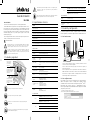 1
1
-
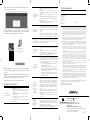 2
2
Intelbras Wi-Force W5-2100G Guía de instalación
- Tipo
- Guía de instalación
Artículos relacionados
-
Intelbras RX 1500 Guía de instalación
-
Intelbras Twibi Force Plug Manual de usuario
-
Intelbras Twibi Force Plug Guía del usuario
-
Intelbras TVIP 3000 UN Guía de instalación
-
Intelbras SS 3540 MF FACE BIO EX Manual de usuario
-
Intelbras XPE 3115 IP Manual de usuario
-
Intelbras MVD 5404 GW Manual de usuario
-
Intelbras ST 100 Manual de usuario
-
Intelbras AMT 8000 Guía de instalación
-
Intelbras AMT Remoto Desktop Manual de usuario